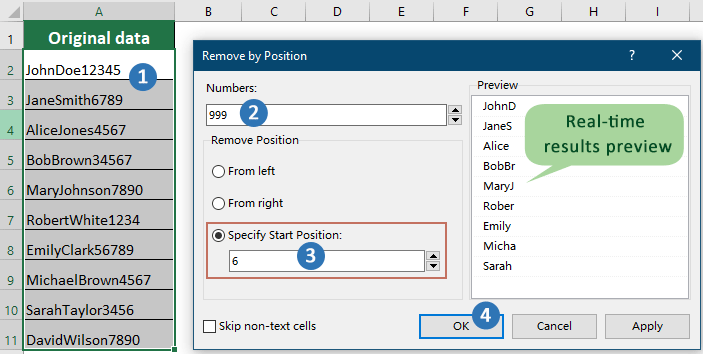Excelでn番目の文字以降の文字列を削除するにはどうすればよいですか?
Excelでは、特定の位置以降の文字を削除してテキスト文字列を操作することがよくあります。たとえば、データ形式を標準化したり、インポートされたテキストを整理するために、n番目の文字以降で文字列を切り捨てる必要がある場合があります。このタスクは、識別子、コード、または一定数の最初の文字しか必要ないテキストを扱うときに一般的です。n番目の文字以降の内容を削除することで、余分なデータによるエラーを防ぎ、データのインポート/エクスポートの一貫性を確保し、比較や分析を容易にします。このガイドでは、n番目の文字以降の文字を削除するための3つの実用的なテクニック(数式の使用、Kutools for Excel、VBAマクロによる自動化)を紹介します。それぞれの方法には特定のシナリオでの利点があり、ニーズに最適なアプローチを選択できます。
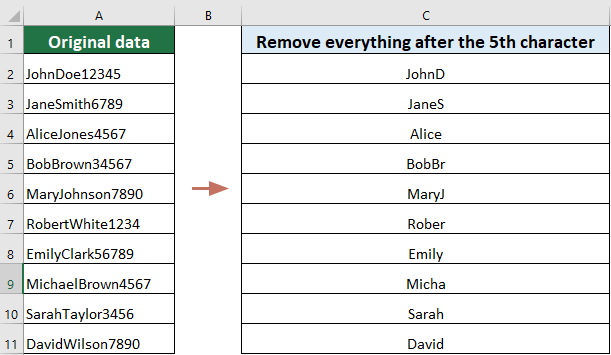
数式を使用してn番目の文字以降のすべての文字を削除する
数式は、特定の位置以降の文字を削除するなど、Excelでのテキスト操作タスクを行うための多用途な方法を提供します。この方法は、データが変更されても自動的に調整される動的ソリューションが必要な場合に役立ちます。以下は、文字列内のn番目の文字以降のすべての文字を削除するための数式の使用方法です:
次のスクリーンショットのデータから5番目の文字以降をすべて削除したい場合、以下のように処理します:
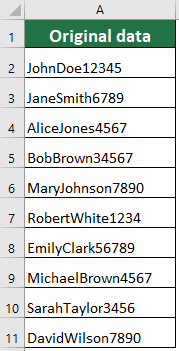
空白のセルを選択し、次の数式を入力して「Enter」キーを押した後、この結果セルの「フィルハンドル」をドラッグして残りの結果を取得します。
=LEFT(A2,5)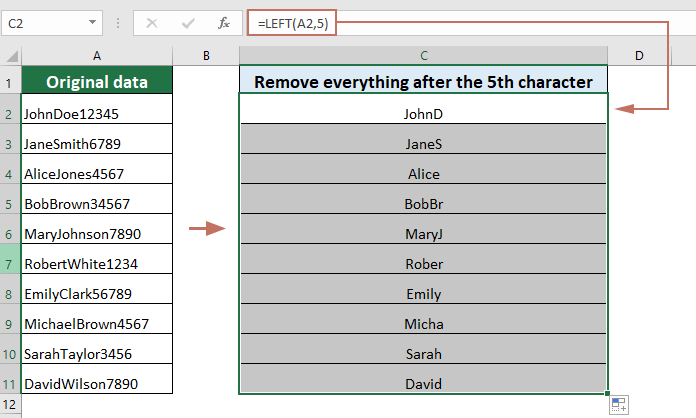
この数式方法は次の場合に最適です:
- 保持する文字数が固定されている場合に、文字をトリミングするための迅速な解決策が必要な場合。
- データがテーブルに保存されており、プロセスを透明かつ可逆的にしたい場合。
一般的な問題とトラブルシューティング: 指定した数字よりもデータが短い場合(たとえば、セルに3文字しかなく、5を設定した場合)、Excelはエラーを返さず、元の文字列をそのまま返します。ただし、データに非テキストの値(エラーを返す数式や数字など)が含まれている場合は、必要なように切り捨て前に処理されていることを確認してください。配列数式やより動的なニーズに対応するには、他のテキスト関数(SEARCHやFINDなど)を組み合わせて複雑なパターンに対応します。
n番目の文字以降の指定された数の文字を簡単に削除する
「Kutools for Excel」は、特に大規模なデータセットを扱う場合やツールベースの解決策を好む場合に、特定の位置以降の文字を削除するための使いやすい方法を提供します。この方法は、わずか数回のクリックでタスクを簡素化します。以下は、Kutools for Excelを使用してこれを達成する方法です:
Kutools for Excelをダウンロードしてインストールした後、「Kutools」タブに移動し、「テキスト」>「特定の位置の文字を削除」を選択してダイアログボックスを開き、次のように設定します:
- 「Numbers」テキストボックスに、削除したい文字数を入力します。 ヒント: n番目の文字以降のすべての文字を削除したい場合は、999などの非常に大きな数字を入力して、n番目の文字以降のすべての文字が削除されるようにすることができます。
- 「開始位置を指定」オプションを選択し、文字の削除を開始したい位置を表す数字を入力します。 この場合、5番目の文字以降の文字を削除するには、数字6を入力します。これにより、6番目の文字から文字の削除が開始されます。
- 「OK」をクリックします。
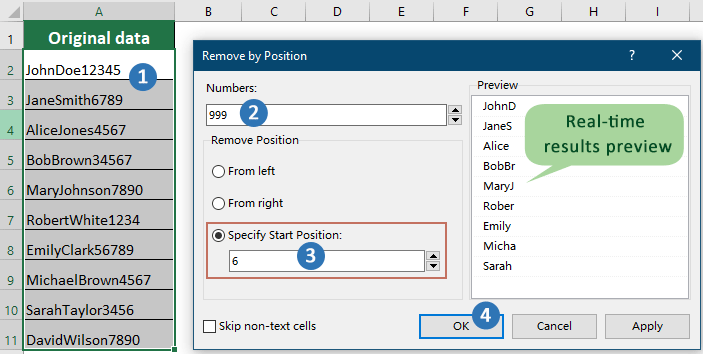
結果
その後、選択範囲内の各セルから5番目の文字以降の指定された数の文字が削除されます。
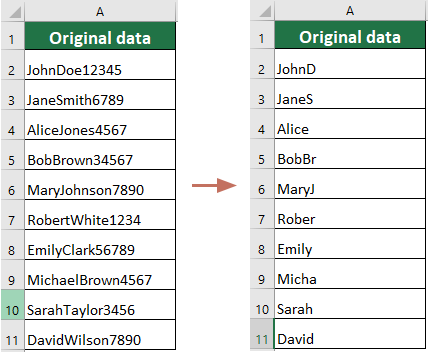
このソリューションは、大量のインポートデータのクリーンアップ、文字列長を標準化する必要があるリストの準備、またはExcel数式やVBAに不慣れなユーザー向けに理想的です。Kutools for Excelはバッチ処理を簡単に行え、非技術系ユーザーにとっての可能性を広げます。
主な利点:
- 選択した範囲またはワークシート全体に対するバッチ処理を行い、大量のデータに対して手作業の労力を節約します。
- 最小限の設定で直感的で迅速です。
- この操作は元のデータを上書きするため、後で未加工の内容が必要になる場合には、ワークシートを事前にバックアップすることをお勧めします。
- アドインのインストールが必要であり、一部のIT制限環境では利用できない場合があります。
Kutools for Excel - 必要なツールを300以上搭載し、Excelの機能を大幅に強化します。永久に無料で利用できるAI機能もお楽しみください!今すぐ入手
VBAマクロ – 範囲全体でn番目の文字以降のテキストを自動的に切り捨てる
複数のセルや大規模なデータセットに対してn番目の文字以降のテキストの切り捨てを自動化する必要がある場合、特にこのタスクが定期的に行われる場合やその場で行う場合、VBAマクロが効率的な解決策を提供できます。この方法は、バッチ処理が必要な場合や、Excelでの繰り返しのテキストクリーニング操作を合理化したいと考える、マクロに慣れているユーザーに最適です。
典型的な適用シナリオには以下が含まれます:
- 他のシステムからインポートされた参照コードやIDの標準化。
- レポート作成やデータクリーニングのために毎月繰り返されるテキスト処理タスクの自動化。
- 数式ベースの結果を別の場所に保存するのではなく、元のデータを上書きしたい場合のバッチ編集。
- 数千件のエントリを一度に自動的に処理します。
- 影響を受ける範囲や保持する文字数について完全な制御が可能です。
- 再利用可能で、必要なときに再度マクロを実行して繰り返しのタスクに対応します。
- マクロは元のデータを直接変更するため、実行前にワークシートをバックアップすることを強くお勧めします。
- 将来VBAコードを使用するには、ワークブックをマクロ有効形式(.xlsm)で保存し、Excel設定でマクロが有効になっていることを確認してください。
操作手順:
- Excelで「Developer」>「Visual Basic」をクリックします。これにより、Microsoft Visual Basic for Applications エディタウィンドウが開きます。
- VBAエディタで 挿入 > モジュールをクリックします。新しいモジュールに次のコードをコピーして貼り付けます:
Sub TruncateTextAfterNthCharacter() Dim WorkRng As Range Dim cell As Range Dim n As Integer On Error Resume Next xTitleId = "KutoolsforExcel" Set WorkRng = Application.InputBox("Select the range to truncate:", xTitleId, Selection.Address, Type:=8) If WorkRng Is Nothing Then Exit Sub n = Application.InputBox("Keep how many characters (n)?", xTitleId, 5, Type:=1) If n < 1 Then Exit Sub For Each cell In WorkRng If Not IsEmpty(cell) And VarType(cell.Value) = vbString Then If Len(cell.Value) > n Then cell.Value = Left(cell.Value, n) End If End If Next End Sub - VBAエディタを閉じます。Excelに戻ってAlt + F8を押して「TruncateTextAfterNthCharacter」を選択し、「実行」をクリックします。
- ダイアログが表示され、処理する範囲(例:A1:A10)を選択し、保持する文字数を入力するよう求められます。確認後、マクロは選択された各セルを切り捨てられた結果で上書きします。
注意点とトラブルシューティング:
- マクロを実行する前に必ずデータをバックアップしてください。このようなマクロは元のコンテンツを置き換え、実行後に「元に戻す」(Ctrl+Z)で取り消すことはできません。
- マクロはテキスト値のみを処理します。範囲に数字、数字を返す数式、またはエラーが含まれている場合、これらは変更されません。必要に応じてコードを修正して他のデータタイプに対応させてください。
- マクロに関する許可プロンプトが表示された場合は、Excel設定でマクロを有効にしてください(ファイル>オプション>トラストセンター>トラストセンター設定>マクロ設定)。
- 他の範囲やワークシートでも切り捨てを繰り返すには、マクロを再実行するだけです。頻繁に再利用するためにマクロをボタンに割り当てることができます。
最高のオフィス業務効率化ツール
| 🤖 | Kutools AI Aide:データ分析を革新します。主な機能:Intelligent Execution|コード生成|カスタム数式の作成|データの分析とグラフの生成|Kutools Functionsの呼び出し…… |
| 人気の機能:重複の検索・ハイライト・重複をマーキング|空白行を削除|データを失わずに列またはセルを統合|丸める…… | |
| スーパーLOOKUP:複数条件でのVLookup|複数値でのVLookup|複数シートの検索|ファジーマッチ…… | |
| 高度なドロップダウンリスト:ドロップダウンリストを素早く作成|連動ドロップダウンリスト|複数選択ドロップダウンリスト…… | |
| 列マネージャー:指定した数の列を追加 |列の移動 |非表示列の表示/非表示の切替| 範囲&列の比較…… | |
| 注目の機能:グリッドフォーカス|デザインビュー|強化された数式バー|ワークブック&ワークシートの管理|オートテキスト ライブラリ|日付ピッカー|データの統合 |セルの暗号化/復号化|リストで電子メールを送信|スーパーフィルター|特殊フィルタ(太字/斜体/取り消し線などをフィルター)…… | |
| トップ15ツールセット:12 種類のテキストツール(テキストの追加、特定の文字を削除など)|50種類以上のグラフ(ガントチャートなど)|40種類以上の便利な数式(誕生日に基づいて年齢を計算するなど)|19 種類の挿入ツール(QRコードの挿入、パスから画像の挿入など)|12 種類の変換ツール(単語に変換する、通貨変換など)|7種の統合&分割ツール(高度な行のマージ、セルの分割など)|… その他多数 |
Kutools for ExcelでExcelスキルを強化し、これまでにない効率を体感しましょう。 Kutools for Excelは300以上の高度な機能で生産性向上と保存時間を実現します。最も必要な機能はこちらをクリック...
Office TabでOfficeにタブインターフェースを追加し、作業をもっと簡単に
- Word、Excel、PowerPointでタブによる編集・閲覧を実現。
- 新しいウィンドウを開かず、同じウィンドウの新しいタブで複数のドキュメントを開いたり作成できます。
- 生産性が50%向上し、毎日のマウスクリック数を何百回も削減!
全てのKutoolsアドインを一つのインストーラーで
Kutools for Officeスイートは、Excel、Word、Outlook、PowerPoint用アドインとOffice Tab Proをまとめて提供。Officeアプリを横断して働くチームに最適です。
- オールインワンスイート — Excel、Word、Outlook、PowerPoint用アドインとOffice Tab Proが含まれます
- 1つのインストーラー・1つのライセンス —— 数分でセットアップ完了(MSI対応)
- 一括管理でより効率的 —— Officeアプリ間で快適な生産性を発揮
- 30日間フル機能お試し —— 登録やクレジットカード不要
- コストパフォーマンス最適 —— 個別購入よりお得